输入数字、文字、日期或时间
- 请单击要向其中输入数据的单元格。
- 键入数据并按 Enter 或 Tab。
列表中的数字和文字
- 在第一列的单元格中输入数据,再按 Tab 以移动到下一个单元格。
- 在行尾,按 Enter 可移动到下一行的开始处。
- 如果下一行开始处的单元格不是活动的,请单击“工具”菜单上的“选项”,再单击“编辑”选项卡。在“设置”之下,选择“按 Enter 键后移动”复选框,然后在“方向”框中单击“向下”。
日期 用连字符分隔日期的年、月、日部分:例如,可以键入“2002-9-5”或“5-Sep-02”。
时间 如果按 12-小时制输入时间,请在时间数字后空一格,并键入字母 a(上午)或 p(下午),例如,9:00 p。否则,如果只输入时间数字,Microsoft Excel 将按 AM(上午)处理。如果要输入当前的时间,请按 Ctrl+Shift+:(冒号)。
输入具有自动设置小数点或尾随零的数字
- 在“工具”菜单上,单击“选项”,再单击“编辑”选项卡。
- 选中“自动设置小数点”复选框。
- 在“位数”框中,在小数点右边输入正数,或在小数点左边输入负数。
例如,如果在“位数”框中输入 3,然后在单元格中键入 2834,则其值为 2.834。如果在“位数”框中输入 -3,然后在单元格中键入 283,则其值为 283000。
但在选择“自动设置小数点”选项之前输入的数字不受影响。
提示
若要暂时取消“自动设置小数点”选项,可在输入数字时键入小数点。
同时在多个单元格中输入相同数据
- 请选定需要输入数据的单元格。单元格不必相邻。
- 键入相应数据,然后按 Ctrl+Enter。
同时在多张工作表中输入或编辑相同的数据
如果选定一组工作表,然后更改其中一张工作表中的数据,那么相同的更改将应用于所有选定的工作表。在此过程中,数据可能被替换。
- 请选定需要输入数据的工作表。
操作方法
当您输入或更改数据时,将会影响所有被选中的工作表。这些更改可能会替换活动工作表和其他被选中的工作表上的数据。
若要选择 请执行 单张工作表 单击工作表标签。 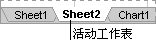
如果看不到所需的标签,那么单击标签滚动按钮可显示此标签,然后可单击它。
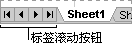
两张或多张相邻的工作表 先选中第一张工作表的标签,再按住 Shift 单击最后一张工作表的标签。 两张或多张不相邻的工作表 单击第一张工作表的标签,再按住 Ctrl 单击其他工作表的标签。 工作簿中所有工作表 用鼠标右键单击工作表标签,再单击快捷菜单上的“选定全部工作表”。 注释 如果工作表标签用颜色做了标记,则当选中该工作表标签时其名称将按用户指定的颜色加下划线。如果工作表标签显示时具有背景色,则未选中该工作表。
取消对多张工作表的选取
若要取消对工作簿中多张工作表的选取,请单击工作簿中任意一个未选取的工作表标签。
若未选取的工作表标签不可见,可用鼠标右键单击某个被选取的工作表的标签,再单击快捷菜单上的“取消成组工作表”。
- 选定需要输入数据的单元格或单元格区域。
- 在第一个选定单元格中键入或编辑相应的数据。
- 然后按 Enter 或 Tab。
注释 若要取消对多个工作表的选择,请单击任何一个未选中的工作表。如果未选中的工作表都不可见,请右键单击所选工作表的选项卡,然后在快捷菜单上单击“取消成组工作表”。
在同一数据列中自动填写重复录入项(记忆式键入法)
如果在单元格中键入的起始字符与该列已有的录入项相符,Microsoft Excel 可以自动填写其余的字符。但 Excel 只能自动完成包含文字的录入项,或包含文字与数字的录入项。即录入项中只能包含数字和没有格式的日期或时间。
- 如果接受建议的录入项,请按 Enter。记忆式键入法提供的录入项完全采用已有录入项的大小写格式。
- 如果不想采用自动提供的字符,请继续键入。
- 如果要删除自动提供的字符,请按 Backspace。
-
如果要从录入项列表中选择数据列中已存在的录入项,请用鼠标右键单击单元格,然后在快捷菜单上单击“选择列表”。
填充一系列数字、日期或其他项目
- 在需要填充的单元格区域中选择第一个单元格。
- 为此序列输入初始值。
- 在下一个单元格中输入值以创建模式。
操作方法
-
如果序列为 2、3、4、5...,请在前两个单元格中输入 2 和 3。如果序列为 2、4、6、8...,请输入 2 和 4。如果序列为 2、2、2、2...,请将第二个单元格保留为空白。
- 如果要指定序列类型,请先按住鼠标右键,再拖动填充柄,在到达填充区域之上时,单击快捷菜单中的相应命令。例如,如果序列的初始值为 JAN-02,单击“以月填充”,可生成序列 FEB-02、MAR-02 等等;单击“以年填充”将生成序列 JAN-03、JAN-04 等等。
- 要手动控制创建序列的方法或使用键盘填充序列,请使用快捷菜单上的“序列”命令。
-
- 选定包含初始值的单元格。
- 将填充柄拖动到待填充区域上。

如果要按升序排列,请从上到下或从左到右填充。
如果要按降序排列,请从下到上或从右到左填充。
在其他工作表中输入相同数据
如果已在某个工作表中输入了数据,可快速将该数据复制到其他工作表的相应单元格中。
- 选中含有输入数据的源工作表,以及复制数据的目标工作表。
- 请选定包含需要复制数据的单元格。
- 在“编辑”菜单上,指向“填充”,再单击“至同组工作表”。
